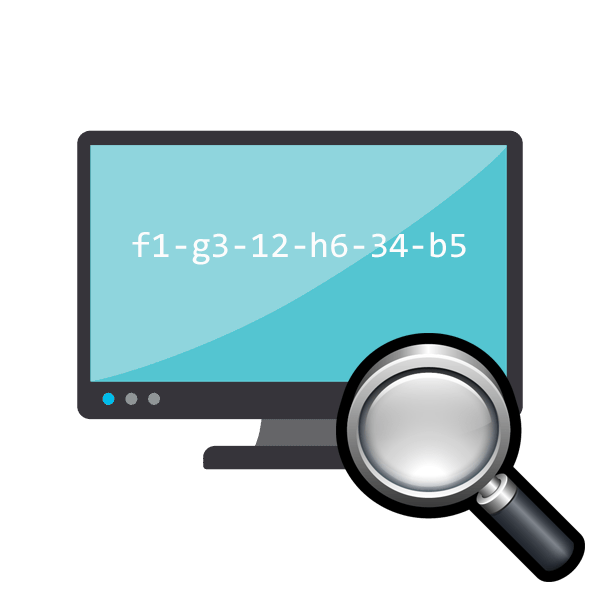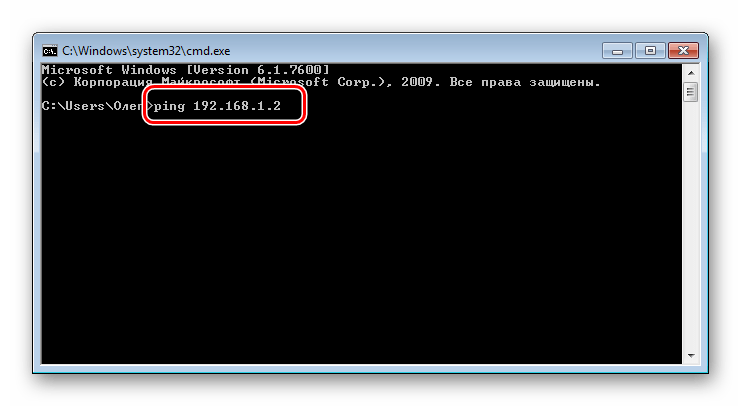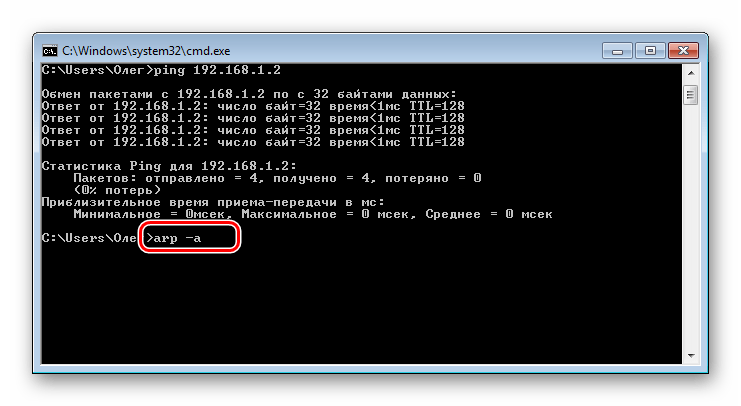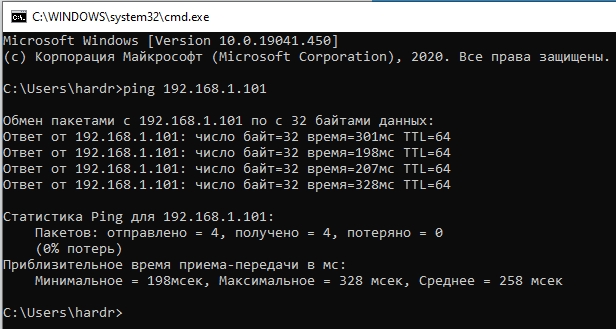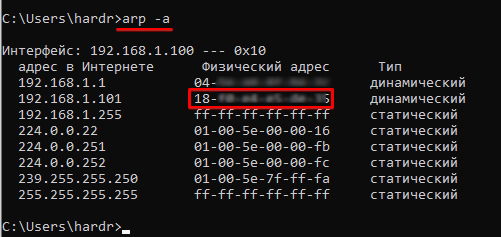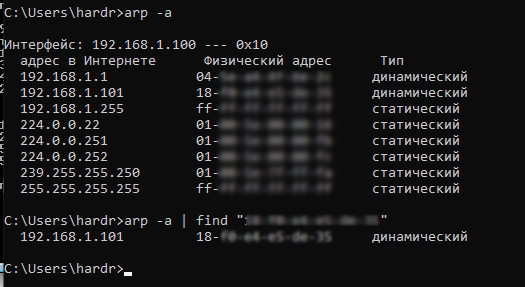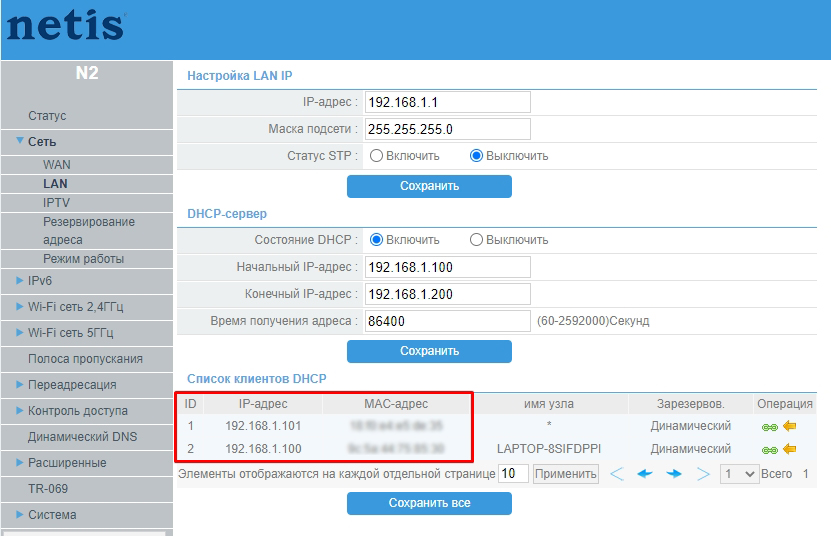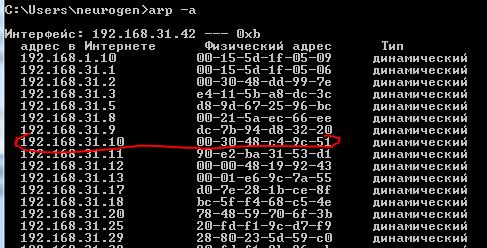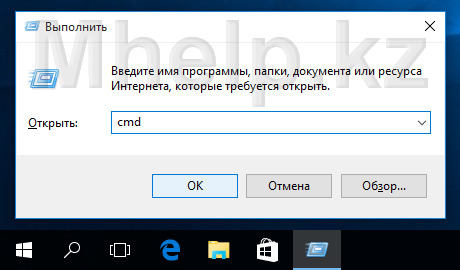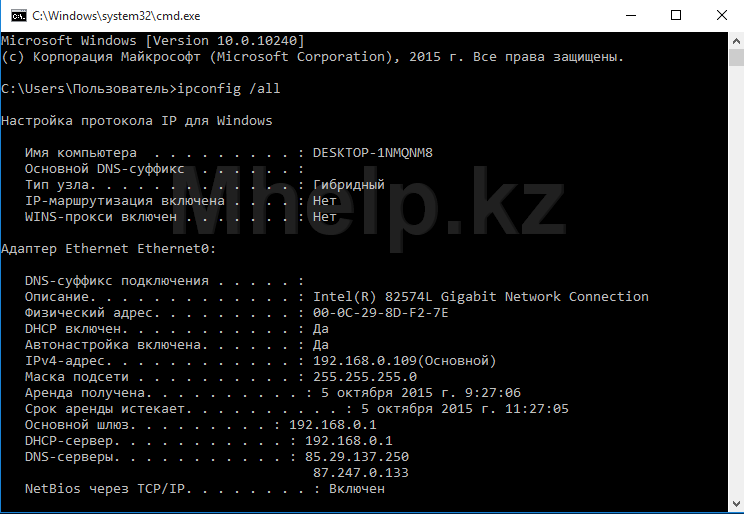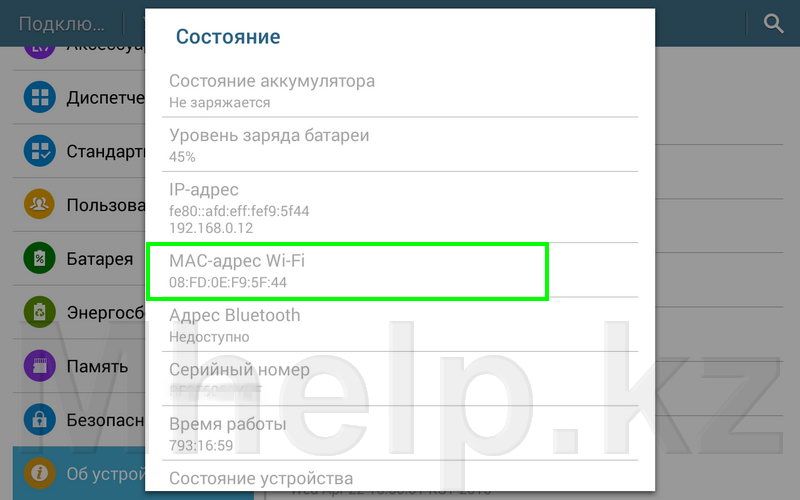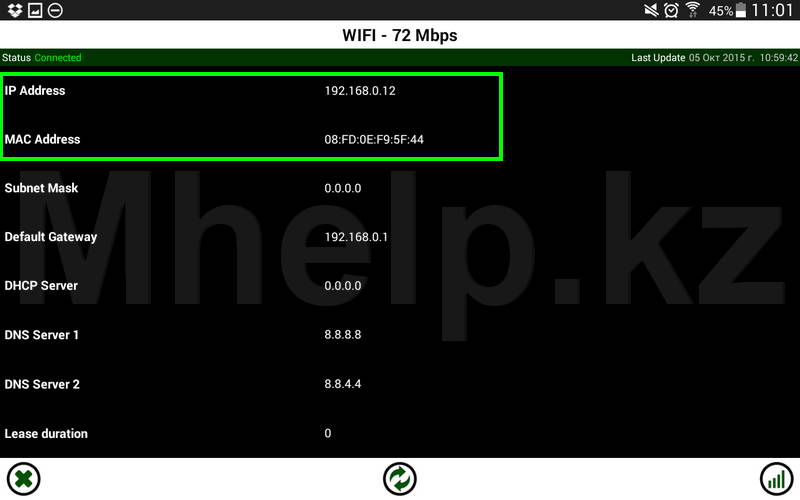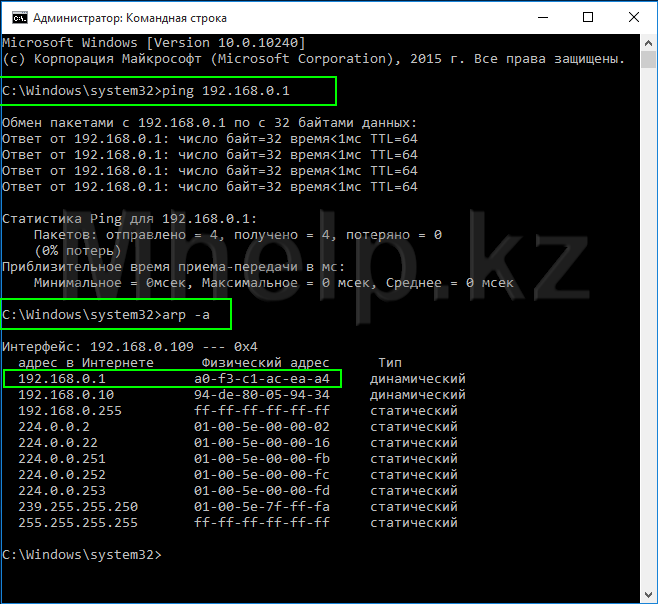Содержание
- Определяем MAC-адрес устройства через IP
- Шаг 1: Проверка целостности соединения
- Шаг 2: Использование протокола ARP
- Вопросы и ответы
У каждого устройства, способного подключаться через сеть с другим оборудованием, имеется собственный физический адрес. Он является уникальным и прикрепляется к аппарату еще на стадии его разработки. Иногда пользователю может потребоваться узнать эти данные для различных целей, например, добавления девайса в исключения сети или его блокировки через роутер. Таких примеров еще много, но не будем их перечислять, мы лишь хотим рассмотреть способ получения того самого MAC-адреса через IP.
Определяем MAC-адрес устройства через IP
Конечно, для выполнения такого метода поиска вам потребуется знать IP-адрес искомого оборудования. Если вы еще не сделали этого, советуем обратиться за помощью к другим нашим статьям по следующим ссылкам. В них вы найдете инструкции по определению IP принтера, роутера и компьютера.
Читайте также: Как узнать IP-адрес Чужого компьютера / Принтера / Роутера
Теперь, когда на руках имеется требуемая информация, достаточно будет только воспользоваться стандартным приложением операционной системы Windows «Командная строка», чтобы определить физический адрес устройства. Задействовать мы будем протокол под названием ARP (Address resolution protocol). Он заточен специально под определение удаленного MAC через сетевой адрес, то есть IP. Однако сначала потребуется провести пропинговку сети.
Шаг 1: Проверка целостности соединения
Пропинговкой называется проверка целостности сетевого соединения. Вам нужно провести этот анализ с конкретным сетевым адресом, чтобы убедиться в корректности его работы.
- Запустите утилиту «Выполнить» путем нажатия горячей клавиши Win + R. Впишите в поле
cmdи щелкните на «ОК» либо нажмите на клавишу Enter. О других способах запуска «Командной строки» читайте в отдельном нашем материале далее. - Дождитесь запуска консоли и в ней напечатайте
ping 192.168.1.2, где 192.168.1.2 — необходимый сетевой адрес. Вы не копируете приведенное нами значение, оно выступает в роли примера. IP нужно вводить того девайса, для которого определяется MAC. После ввода команды нажмите на Enter. - Ожидайте завершения обмена пакетами, после чего вы получите все необходимые данные. Проверка считается успешно пройденной, когда все четыре отправленных пакета были получены, а потери при этом минимальные (в идеале 0%). Значит далее можно переходить к определению MAC.
Читайте также: Как запустить «Командную строку» в Windows
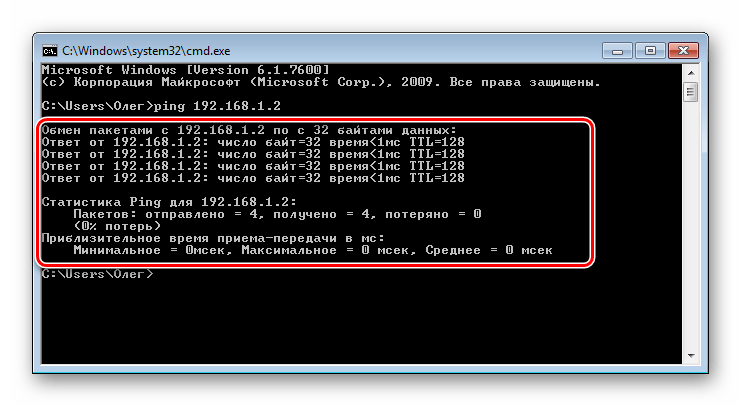
Шаг 2: Использование протокола ARP
Как нами уже было сказано выше, использовать сегодня мы будем протокол ARP с одним из его аргументов. Его выполнение также осуществляется через «Командную строку»:
- Снова запустите консоль, если закрыли ее, и введите команду
arp -a, после чего нажмите на Enter. - Буквально через несколько секунд перед вами отобразится список всех IP-адресов вашей сети. Среди них отыщите нужный и узнайте, какой IP-адрес за ним закреплен.
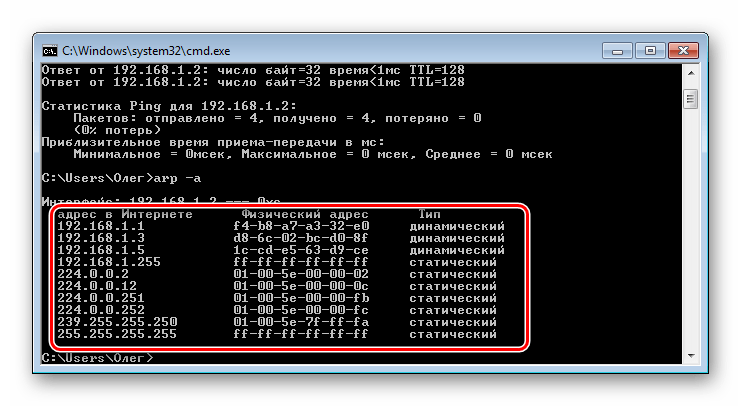
Кроме этого стоит брать в учет то, что IP-адреса делятся на динамические и статические. Поэтому если у искомого устройства адрес динамический, запускать протокол ARP лучше не позднее 15 минут после пропинговки, иначе адрес может измениться.
Если отыскать необходимый IP не получилось, попробуйте переподключить оборудование и провести все манипуляции сначала. Отсутствие аппарата в списке протокола ARP означает лишь то, что он на данный момент не работает в пределах вашей сети.
Узнать физический адрес устройства можно, обратив внимание на наклейки или прилагающуюся инструкцию. Только осуществима такая задача в том случае, когда имеется доступ к самому оборудованию. В другой же ситуации лучшим решением будет определение по IP.
Читайте также:
Как узнать IP-адрес своего компьютера
Как посмотреть MAC-адрес компьютера
Еще статьи по данной теме:
Помогла ли Вам статья?
Всем привет. Сегодня мы разберем вопрос, как можно узнать MAC по IP, и наоборот, IP по MAC-адресу. В первую очередь давайте разъясним один очень важный момент. Данную информацию вы можете узнать только в вашей локальной сети: домашней или корпорационной. В глобальной сети интернет инфу о подключенных устройствах узнать нельзя.
ПОМОЩЬ! Если при прочтении у вас появятся какие-то вопросы, или что-то будет не получаться, то пишите в комментариях.
Содержание
- Узнать MAC-адрес по IP
- Определить IP адрес по MAC-адресу
- Узнать всю информацию о сети в роутере
- Задать вопрос автору статьи
Чтобы узнать MAC адрес по IP нужно запустить командную строку. Далее мы воспользуемся специальным протоколом, который работает в сети с MAC. Попросту просканируем сеть и посмотрим нужные нам данные.
- В поисковой строке вводим название системной утилиты, далее запускаем с обычными правами.
- Теперь вам нужно пропинговать нужное вам устройство. Для этого вводим команду:
ping 192.168.1.101
ПРИМЕЧАНИЕ! Вместо IP введите сетевые цифры вашего устройства.
- Теперь вводим команду с ARP протоколом, который должен вывести нужные нам данные:
arp-a
- Напротив, нужного IP вы увидите MAC.
Лучше команды вводить сразу по очереди, в противном случае IP может измениться, и вы не сможете увидеть физический адрес аппарата. Также напомню, что на многих устройствах МАК пишется на этикетке. Например, на том же роутере он сразу же написан на бумажке, которая находится под корпусом аппарата.
Определить IP адрес по MAC-адресу
- Ищем в системе командную строку и запускаем её.
- Теперь вводим команду сканирования всех устройств в сети в нужном диапазоне:
for /L %a in (1,1,254) do @start /b ping 192.168.1.%a -n 2 > nul
- Данная команда полностью пропингует IP всей вашей локальной сети в диапазоне от 192.168.1.1 до 192.168.254. Если шлюз или роутер имеет другой адрес, например – 192.168.100.1, то измените предпоследнюю цифру с «192.168.1.%a» на «192.168.100.%a».
- После этого прописываем такую же команду как в прошлой главе:
arp -a
- Выведется полный список всех подключенных к роутеру устройств. Если список слишком большой, то вы можете ввести поиск IP по конкретному МАК-адресу:
arp -a | find “92-f0-a4-ee-df-35”
Вместо вышеуказанного MAC- нужно ввести тот, который нужен вам.
Узнать всю информацию о сети в роутере
Так как обычно локальную сеть дома строит сам роутер, то узнать заводской адрес можно в специальной админ-панели. Чтобы туда войти, нужно вписать в адресную строку подключенного к сети устройства IP или DNS маршрутизатора. Очень часто используются: 192.168.1.1 или 192.168.0.1. Также адрес можно подсмотреть на этикетке под роутером. Если вы не можете найти этот адрес или есть сложности с входом в Web-интерфейс – смотрим эту инструкцию. Для авторизации нужно будет также ввести логин и пароль. Значения по умолчанию находятся там же на этикетке.
Теперь вам нужно найти раздел, который покажет вам все подключённые устройства – он может называться как «LAN», «DHCP», «Сеть» или «Локальная сеть». Ищем таблицу, где и будет представлена информация о подключенных локальных IP и физический адрес устройства. Также там будет наименование устройства. Вообще можете просто пошариться по разделам, их должно быть не так много – просто ищите подобную таблицу.
Если у вас есть сложность с поиском данного раздела – смотрим эту инструкцию. Тут же можно зарезервировать адрес, а также заблокировать или наоборот внести его в белый список – об этом подробно написано тут.
Напомню, что если у вас ещё остались вопросы, то вы всегда можете обратиться ко мне в комментариях, и я вам обязательно помогу.
Достаточно часто бывают ситуации когда нужно выяснить аппаратный адрес сетевого устройства, но кроме стандартной консоли под рукой ничего нет, или просто хочется сэкономить время не устанавливая дополнительных программ, или не открывая консоли управления, такие как DHCP Management Console и т.д.
Как можно узнать MAC-адрес по ip-адресу или имени хоста имея просто рабочую станцию под управлением ОС Windows?
Ответ прост — с помощью стандартной командной строки.
Чтобы узнать адрес MAC удаленного компьютера или компьютера в локальной сети, необходимо:
1. В командной строке выполнить пинг этого компьютера (пинг ip-адреса или dns-имени).
Для этого нажмите комбинацию клавиш Win+R, введите cmd. В окне командной строки введите: ping ip-адрес или ping dns-имя.
Если вы выполнили пинг имени хоста, то это имя в процессе будет преобразовано в ip-адрес.
2. По окончанию отработки комманды ping, введите команду arp -a. В результатах вывода команды найдите нужный вам ip-адрес и соответсвующий ему MAC-адрес.
arp — это отображение и изменение таблиц преобразования ip-адресов в физические, используемые протоколом разрешения адресов (ARP).
Так же можно пропинговать броадкастовый адрес вашей сети.
Например, если у вас сеть 192.168.31.0 с маской 255.255.255.0, ваш адрес тогда будет 192.168.31.1-254, а броадкастовый — самый последний 192.168.31.255. Его то мы и должны пропинговать, потом дать команду: arp -a
Вы увидите все ip адреса в вашей сети с их маками, останется лишь найти нужный.
Если нужно узнать MAC по ip, то вводим команду: nbtstat -A 192.168.31.5
Хочу заметить, что данная команда не работает в powershell только в cmd.
Пожалуй, это всё.
Возможно вам так же понадобится узнать IP адрес по MAC адресу. Об этом методе описано в другой моей статье.
Download Article
Download Article
Do you need to find the MAC address of another computer on your network? Whether you’re using Windows, macOS, or Linux, you can easily find the MAC address of any host on your local network using simple commands. We’ll show you how to use commands like arp and getmac to find the MAC address for a specific IP or hostname, and how to use nmap to see all IP and MAC addresses on the network.
-
1
Open a command prompt or terminal window. You can use the arp command on any operating system to find the MAC address of another computer on your network.
- If you’re using Windows, type cmd into the Windows Search bar, right-click Command prompt, and then select Run as administrator.
- On macOS, type Terminal into Spotlight search, and then double-click Terminal.
- On Linux, press Ctrl + Alt + T or open a terminal window from your window manager.
-
2
Run ping ipaddress to contact the IP address. You’ll must make contact with the remote computer so its MAC address will be added to the cache—pinging is an easy way to do this.
- If you have the computer’s hostname but not its IP address, just ping the hostname—this will give you the IP address, which you’ll need for the next step.
Advertisement
-
3
Run arp -a ipaddress to get the MAC address. The MAC address will appear under «Physical Address» in the arp results for Windows, and «HWaddress» on macOS and Linux.
Advertisement
-
1
Open the command prompt. If you can log in to the computer remotely with administrative access (and it’s also running Windows), you can use the getmac command to view every MAC address on that device.[1]
Type cmd into the Windows Search bar, right-click Command prompt, and then select Run as administrator. -
2
Run the getmac command. The full command is {{kbd|getmac /s ipaddress /u username /p password.
- Replace ipaddress with the IP address or hostname of the remote computer.
- Replace username and password with an actual username and password that has administrator rights on the remote computer.
-
3
Find all MAC addresses in the «Physical Address» column. Each MAC address will appear next to a description of the interface type. If the interface isn’t active, you’ll see «Media disconnected» next to that MAC address.
Advertisement
-
1
Install Nmap on your PC or Mac. You can use Nmap for Linux, Windows, or macOS to scan your local network and display the MAC and IP addresses of all connected computers.[2]
You can download and install Nmap from https://nmap.org/download.html. -
2
Open a new command prompt or terminal window.
- If you’re using Windows, type cmd into the Windows Search bar, right-click Command prompt, and then select Run as administrator.
- On macOS, type Terminal into Spotlight search, and then double-click Terminal.
- On Linux, press Ctrl + Alt + T or open a terminal window from your window manager.
-
3
Find your own local IP address. To scan your network, you’ll need to know which subnet to scan.
- Windows: Run the ipconfig command.
- macOS: Open System Preferences and go to Network > Advanced > TCP/IP.
- Linux: Run ifconfig or ip a.
-
4
Run the nmap command. The full command is nmap -sn xxx.xxx.xxx.*. Replace xxx.xxx.xxx.* with the network you want to scan. After a few moments, you’ll see a list of all IP addresses on the network and their corresponding MAC addresses.
- For example, if your IP address is 10.0.0.3 and you want to scan all hosts on your subnet, you would use nmap -sn 10.0.0.*.
Advertisement
Ask a Question
200 characters left
Include your email address to get a message when this question is answered.
Submit
Advertisement
-
You can only find the MAC address of a computer that’s on the same subnet as your own. It’s not possible to find a remote computer’s MAC address unless you can log into that computer remotely.
-
If the computer you’re trying to reach is behind a firewall, its MAC address may not be visible.
Thanks for submitting a tip for review!
Advertisement
About This Article
Article SummaryX
1. Ping the IP address first.
2. Use arp -a (ip address) to find the MAC address.
Did this summary help you?
Thanks to all authors for creating a page that has been read 50,744 times.
Is this article up to date?
Download Article
Download Article
Do you need to find the MAC address of another computer on your network? Whether you’re using Windows, macOS, or Linux, you can easily find the MAC address of any host on your local network using simple commands. We’ll show you how to use commands like arp and getmac to find the MAC address for a specific IP or hostname, and how to use nmap to see all IP and MAC addresses on the network.
-
1
Open a command prompt or terminal window. You can use the arp command on any operating system to find the MAC address of another computer on your network.
- If you’re using Windows, type cmd into the Windows Search bar, right-click Command prompt, and then select Run as administrator.
- On macOS, type Terminal into Spotlight search, and then double-click Terminal.
- On Linux, press Ctrl + Alt + T or open a terminal window from your window manager.
-
2
Run ping ipaddress to contact the IP address. You’ll must make contact with the remote computer so its MAC address will be added to the cache—pinging is an easy way to do this.
- If you have the computer’s hostname but not its IP address, just ping the hostname—this will give you the IP address, which you’ll need for the next step.
Advertisement
-
3
Run arp -a ipaddress to get the MAC address. The MAC address will appear under «Physical Address» in the arp results for Windows, and «HWaddress» on macOS and Linux.
Advertisement
-
1
Open the command prompt. If you can log in to the computer remotely with administrative access (and it’s also running Windows), you can use the getmac command to view every MAC address on that device.[1]
Type cmd into the Windows Search bar, right-click Command prompt, and then select Run as administrator. -
2
Run the getmac command. The full command is {{kbd|getmac /s ipaddress /u username /p password.
- Replace ipaddress with the IP address or hostname of the remote computer.
- Replace username and password with an actual username and password that has administrator rights on the remote computer.
-
3
Find all MAC addresses in the «Physical Address» column. Each MAC address will appear next to a description of the interface type. If the interface isn’t active, you’ll see «Media disconnected» next to that MAC address.
Advertisement
-
1
Install Nmap on your PC or Mac. You can use Nmap for Linux, Windows, or macOS to scan your local network and display the MAC and IP addresses of all connected computers.[2]
You can download and install Nmap from https://nmap.org/download.html. -
2
Open a new command prompt or terminal window.
- If you’re using Windows, type cmd into the Windows Search bar, right-click Command prompt, and then select Run as administrator.
- On macOS, type Terminal into Spotlight search, and then double-click Terminal.
- On Linux, press Ctrl + Alt + T or open a terminal window from your window manager.
-
3
Find your own local IP address. To scan your network, you’ll need to know which subnet to scan.
- Windows: Run the ipconfig command.
- macOS: Open System Preferences and go to Network > Advanced > TCP/IP.
- Linux: Run ifconfig or ip a.
-
4
Run the nmap command. The full command is nmap -sn xxx.xxx.xxx.*. Replace xxx.xxx.xxx.* with the network you want to scan. After a few moments, you’ll see a list of all IP addresses on the network and their corresponding MAC addresses.
- For example, if your IP address is 10.0.0.3 and you want to scan all hosts on your subnet, you would use nmap -sn 10.0.0.*.
Advertisement
Ask a Question
200 characters left
Include your email address to get a message when this question is answered.
Submit
Advertisement
-
You can only find the MAC address of a computer that’s on the same subnet as your own. It’s not possible to find a remote computer’s MAC address unless you can log into that computer remotely.
-
If the computer you’re trying to reach is behind a firewall, its MAC address may not be visible.
Thanks for submitting a tip for review!
Advertisement
About This Article
Article SummaryX
1. Ping the IP address first.
2. Use arp -a (ip address) to find the MAC address.
Did this summary help you?
Thanks to all authors for creating a page that has been read 50,744 times.
Is this article up to date?
Википедия: MAC-адрес (от англ. Media Access Control — управление доступом к среде, также Hardware Address) — уникальный идентификатор, присваиваемый каждой единице активного оборудования компьютерных сетей.
Если сказать проще — MAC адрес это уникальный адрес сетевой карты устройства. ПК, смартфон, планшет, телевизор, любое устройство имеющее микросхему/плату для выхода в интернет имеют свой MAC адрес. Ноутбук имеет две сетевые карты, первая для подключения кабелем, вторая WiFi сетевая карта, у каждой из карт, тоже свой уникальный MAC адрес.
Кстати: Первые три кода в MAC адресе - это код компании производителя, а последние 3 - серийный номер устройства.
В статье:
- Как узнать MAC адрес в Windows
- Как узнать MAC адрес в Android (2 способа)
- Как узнать MAC адрес устройства по его IP адресу (только для локальной/домашней сети)
Как узнать MAC адрес в Windows
Данный способ помимо MAC адреса, дает полную информацию по сетевому устройству в Windows.
Запускаем командную строку. Нажимаем сочетание клавиш Windows + R, в открывшемся окне Выполнить, вводим cmd и нажимаем ОК
В открывшемся окне командной строки, вводим команду: ipconfig /all и нажимаем Enter
Прокручиваем окно для выбора адаптера, MAC адрес которого мы хотим узнать (т.е. сетевой карты), в примере это сетевая карта локальной сети — Адаптер Ethernet Ethernet0
- Имя компьютера: название вашего компьютера, под которым он будет виден и доступен для подключения других устройств.
- Описание: модель используемой сетевой карты
- Физический адрес: MAC адрес сетевой карты
- DHCP включен: Получает ли устройство IP адрес автоматически или имеет вручную назначенный (если установлено — «нет»)
- IPv4-адрес: текущий IP адрес устройства
- Основной шлюз: Адрес вашего роутера или устройства, через которое вы имеете доступ в интернет
- DHCP сервер: Адрес сервера автоматического присвоения IP адреса устройству
- DNS серверы: обычно два адреса, сервера вашего провайдера, которые преобразовывают понятные человеку адреса вида mail.ru в IP адреса понятные компьютeру.
Как узнать MAC адрес в Android
На устройстве под управлением Андроид открываем Настройки, пункт Общие, в списке выбираем Об устройстве и нажимаем пункт Состояние.
В появившемся окне помимо MAC адреса карты WiFi , полезным может оказаться и знание IP-адрес устройства.
Если вы не можете найти данные пункты на своем Андроид устройстве, вы можете установить с Play Маркет приложение ifconfig.
Запустите, нажмите на значок в правом нижнем углу экрана, ifconfig обновит информацию о подключении и покажет вам MAC адрес.
Как узнать MAC адрес устройства по его IP адресу (только для локальной/домашней сети)
Если нам известен IP адрес устройства, узнать его MAC адрес мы можем через локальную сеть, не заходя на само устройство, используя протокол ARP
Запускаем командную строку. Нажимаем сочетание клавиш Windows + R, в открывшемся окне Выполнить, вводим cmd и нажимаем ОК
В открывшемся окне, вводим команду ping <адрес устройства>, в примере будем определять MAC адрес роутера c IP-адресом 192.168.0.1, вводим команду ping 192.168.0.1
Команда ping используется чтобы на ПК в кэше ARP появилась запись соответствия IP адреса к MAC адресу.
После выполнения команды, вводим новую команду arp -a для просмотра сохраненного кеша ARP.
Команда выдает таблицу сопоставления IP адресов устройств, к которым обращался ПК и определившихся MAC адресов этих устройств, в нашем примере у роутера MAC адрес равен A0-F3-C1-AC-EA-A4
Если в вашей сети множество устройств, таблица вывода ARP кеша может быть очень большой. Можно сделать очистку таблицы ARP командой netsh interface ip delete arpcache, после чего снова выполнить ping до интересующего узла и отобразить таблицу кеша ARP командой arp -a
[nx_heading style=»coloredline» heading_tag=»h4″ size=»24″ align=»left»]От автора:[/nx_heading]
Если проблема решена, один из способов сказать «Спасибо» автору — здесь.
Если же проблему разрешить не удалось и появились дополнительные вопросы, задать их можно на нашем форуме, в специальном разделе.
[nx_box title=»Поделиться этой статьей» style=»glass» box_color=»#ED303C»]Если данная статья вам помогла и вы хотели бы в ответ помочь проекту Mhelp.kz, поделитесь этой статьей с другими:
[/nx_box]
Перейти к контенту
MAC-адрес позволяет определить адрес именно компьютера в интернете, а точнее его сетевой карты. Обычно данная информация скрыта от пользователей, но найти ее в настройках операционной системы не составит особого труда. Его можно попытаться узнать через текущий IP-адрес.
Для этого вам обязательно придется знать IP-адрес искомого оборудования. Подробно о том, как узнать IP-адрес мы писали в отдельной статье. Имея на руках данные об IP-адресе нужного устройства, вам придется использовать специальные команды, чтобы вычислить его MAC-адрес. Все дальнейшее взаимодействие будет производиться с “Командной строкой”.
- Для начала вам потребуется выполнить пропинговку оборудования, то есть проверку целостности сетевого соединения.
- Для начала требуется запустить “Командную строку”. Выполнить это можно через другую строку — “Выполнить”, которая открывается с помощью сочетания клавиш Win+R.
- Пропишите в нее команду cmd и нажмите Enter или кнопку “Ок”.
- В открывшуюся “Командную строку” введите команду для пропинговки: ping 192.168.1.2 Адрес, который обозначен в примере как 192.168.1.2 нужно заменить тем, чей MAC-адрес требуется узнать. Нажмите Enter для выполнения команды.
- Ждите, пока система проведет пропинговку сети. В зависимости от характеристик компьютера и интернет-подключения это занимает разные промежутки времени, но обычно не больше нескольких минут. В идеале, в результате проверки вы должно получить минимальные значения потерь около 0%.
Читайте также:
Что такое кэш в браузере и для чего он нужен
Сброс настроек Google Chrome
Изменение MAC-адреса компьютера в Windows 10
Узнаем MAC-адрес компьютера на Windows 10
После того, как необходимая проверка была успешно проведена, можно переходить непосредственно к выяснению MAC-адреса через протокол ARP. Выполнение протокола тоже производится через “Командную строку”:
- Введите команду arp -a и нажмите клавишу Enter для ее применения.
- Буквально через несколько секунд перед вами отобразится список всех IP-адресов вашей сети. Среди них отыщите нужный и узнайте, какой MAC-адрес за ним закреплен.
- Обратите внимание на колонку “Физический адрес”. Там будет указан актуальный MAC-адрес.
Как видите, определить MAC-адрес, зная IP-устройства вполне реально. Однако мы рекомендуем пользоваться другими способами для определения физического MAC-адреса устройства. Подробно про другие способы вы можете почитать в отдельной статье.
Содержание
- 1 Как узнать mac-адрес по адресу ip: ARP-протокол
- 2 Что будет, если в arp-таблице отсутствует необходимая запись?
- 3 Broadcast-шторм
Сначала немного теории:
Существует два международных стандарта, структурирующих и разграничивающих по уровням сетевое взаимодействие между хостами. Это модели TCP/IP и OSI. Разница между ними не значительна:
- TCP/IP имеет 4 условных уровня, а OSI целых 7.
- уровни TCP/IP включает в себя некоторые части OSI, при этом смысл сетевой архитектуры практически не меняется – каждая из которых выполняет набор определенных функций, как бы их условно не делили.
И в данной статье будет рассмотрено сетевое взаимодействие с точки зрения модели OSI, а точнее ее начальных уровней – канального, оперирующего mac-адресами, и сетевого, ответственного за ip-адреса. Первая, физический уровень модели, рассматриваться не будет, так как по большому счету это набор ноликов и единиц, понятных компьютеру, но не человеку

Технология Ethernet и ее разновидности, на основе которой строится большинство современных локальных сетей, оперирует mac-адресами на канальном уровне модели OSI и сама по себе позволяет построить «плоскую» сеть без задействования маршрутизаторов, т.е. выхода в интернет или связи с удаленными офисами. Такая часть сети называется широковещательным доменом (broadcast domain) и для ее обслуживания достаточно наличия неуправляемых коммутаторов, пересылающих кадры данных от хоста к хосту в данном локальном сегменте сети. Для осуществления взаимодействия между несколькими broadcast-доменами требуются маршрутизаторы, работающие уже с ip-пакетами и возможностью поддержания таблиц и протоколов маршрутизации.
Как узнать mac-адрес по адресу ip: ARP-протокол
Возьмем, к примеру, два ПК, которые подключены к локальной сети некой организации. У сетевой платы или интегрированного сетевого интерфейса материнской платы каждого из данных хостов имеется уникальный mac-адрес, зашитый в них при выходе с завода и несущий в себе кодированную информацию о производителе и данном уникальном устройстве. Mac-адрес помогает идентифицировать любое подключаемое к локальной сети устройство на канальном уровне OSI, в то время как ip-адрес позволит идентифицировать его уже на сетевом уровне, на котором работает интернет протокол IP.

Допустим, некой программе на компьютере А необходимо отправить информационные данные программе на компьютере Б. Программа знает только ip-адрес удаленного получателя, а маршрутизатор, осуществляющий соединение между компьютерами – только их mac-адреса и номера физических портов, за которыми данные компьютеры находятся.
Чтобы определить удаленный mac адрес по IP и существует протокол ARP (Address resolution protocol), позволяющий задать соответствие между mac- и ip-адресом конкретного компьютера и на основе этого построить arp-таблицу (и таким образом узнать mac адрес нужного компьютера по ip).

Что будет, если в arp-таблице отсутствует необходимая запись?
В этом случае, когда ПК не может найти mac-адрес целевого хоста по заданному ip-адресу в своей arp-таблице, сетевая плата генерирует широковещательный запрос (broadcast), который будет разослан на все физические порты коммутатора, чтобы опросить все подключенные к нему устройства. Каждое устройство, получившее данный запрос, начнет сравнивать свой ip-адрес с целевым. В случае совпадения, устройство отправит ответ прямо по mac-адресу запрашивающего ПК, указав свой ip и mac и таким образом обновив его arp-таблицу.
Если же в сети не нашлось устройства с необходимым ip-адресом, то и arp-ответа также не последует. Соответственно необходимая arp-запись не будет добавлена в таблицу, и интернет протокол IP будет удалять все ip-пакеты, предназначенные для целевого ip-адреса.

Broadcast-шторм
Большой проблемой для сетевых администраторов является такая ситуация, при которой генерируется слишком много broadcast-запросов, ограничивающих полезную пропускную способность коммутаторов. Обычно это случается вследствие создания коммутационных петель соединенных между собой произвольным образом коммутаторов. Хотя обычно избыточные подключения (например, топология кольца) между коммутаторами повышают отказоустойчивость сети в целом. Ведь при выходе из строя одного из коммутаторов, остальные могут потерять доступность.

Даже пару broadcast-запросов могут создать целый broadcast-шторм, если появится петля. Решением и предотвращением такого рода проблем будет реализация протокола STP (Spanning tree protocol) на коммутаторах. К сожалению, неуправляемые коммутаторы не поддерживают STP, в отличие от управляемых или настраиваемых.
- Распечатать
Оцените статью:
- 5
- 4
- 3
- 2
- 1
(7 голосов, среднее: 3.9 из 5)
Поделитесь с друзьями!